Profilo del proiettore
Il profilo del proiettore si può, come già detto, eseguire in modalità semplice - più che sufficiente per poter presentare degnamente le proprie immagini o slide - oppure avanzata, con la sola possibilità di scegliere il punto del bianco. Una volta lanciato il processo, lo strumento va prima calibrato e poi ruotato nella giusta posizione - che è diversa da quella che si usa per i monitor - infine va posizionato di fronte alla parete di proiezione in modo tale che possa leggere la luce riflessa dal telo (o dalla parete). Attenzione a non puntarlo direttamente contro la luce emessa dal proiettore. Conviene aiutarsi, per questa operazione, con un cavalletto o un supporto stabile evitando di reggere a mano lo strumento.
Anche per ciò che riguarda il profilo del proiettore la procedura è completamente guidata ed automatica fino al salvataggio del profilo ICC.
Profilo di stampa
La procedura di creazione di un profilo per una stampante presuppone la corretta installazione e collegamento della stessa, nonché del relativo driver. Premesso questo, dalla schermata introduttiva si clicca sul tasto “Profilo stampante” e si viene introdotti nella finestra di dialogo successiva, come mostrato in figura. Qui si sceglie innanzitutto se si vuole creare un nuovo profilo od ottimizzarne uno esistente (questa seconda procedura verrà spiegata in seguito); dopodiché si sceglie dall'elenco a comparsa la stampante e, infine, il nome da dare al profilo che, ovviamente, dovrà essere riconoscibile per il tipo di carta, risoluzione ecc. che rappresenta. A questo proposito consiglio di utilizzare un nome che faccia capire che tipo di profilo è; per esempio un profilo chiamato 3800PLPP1440.icc potrebbe stare per stampante Epson 3800 tipo di carta Premium Luster Photo Paper e risoluzione 1440 dpi. Ricordate che, per utilizzare un profilo, è necessario indicarlo al software utilizzato per la gestione delle immagini nella conversione e disattivare sempre quella del driver, come si fa durante questa operazione di creazione del profilo.
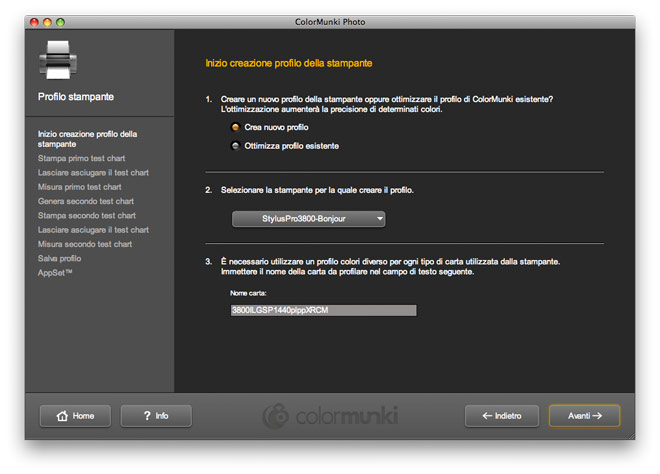
Fatto questo si continua premendo sul tasto Avanti e Colormunki ci invita a stampare un primo foglio di 50 tacche colorate, come mostrato nelle successive figure.
Ripeto: prima di lanciare la stampa assicuratevi di disattivare la gestione del colore nel driver, come evidenziato in figura nella schermata di un driver Epson.
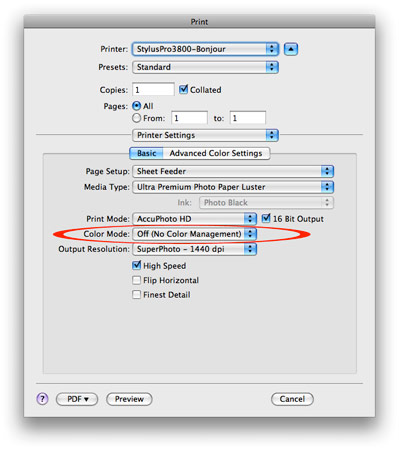
Una nota importante per gli utenti Macintosh con sistema operativo Leopard (10.5): assicuratevi di avere l'ultima versione dei driver e, nel caso Epson, di configurare il driver come mostrato in figura, cioè su Color Matching attivate il tasto Epson Color Controls e non ColorSync.
A questo punto si stampa il target. Il Colormunki attiva un “conto alla rovescia” per qualche minuto, in modo tale da consentire l'asciugatura del foglio.

Trascorso questo tempo si passa alla misurazione della stampa, l'operazione è semplice e rapidissima; il software indica con una freccia la prima striscia da misurare e ci avvisa se l'abbiamo misurata bene oppure se è da rileggere. Il tutto dura qualche decina di secondi al massimo. Dopo la prima lettura, il software genera una seconda serie di colori e propone la stampa del secondo target. Questa creazione ”al volo” del secondo target è una delle caratteristiche che rende questo dispositivo unico nel suo genere. La procedura per la stampa e misurazione del secondo foglio di tacche colorate è identica a quella appena spiegata.
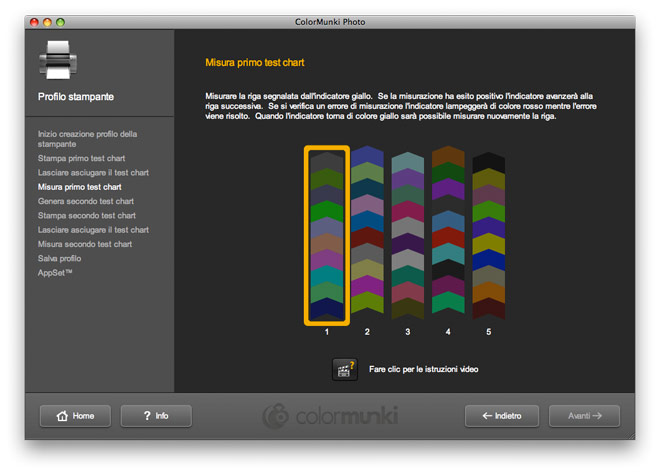
Dopo aver misurato il secondo target, Colormunki crea il profilo e ci chiede, successivamente, di salvarlo con un nome personale. Il documento viene salvato nella cartella apposita sia in ambiente Mac che Win.
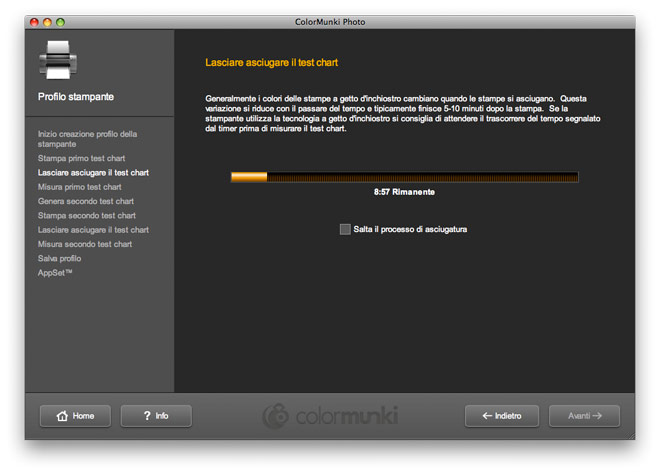
A questo punto si può anche scegliere l'opzione di farlo riconoscere, tramite una AppSet, alle applicazioni come l'Adobe Creative Suite o Quark XPress. Per la stesura di questo articolo e la prova del Colormunki io ho utilizzato Capture NX2 con una stampante Epson 3800; come si vede dalla figura non c'è alcun problema nel riconoscimento del profilo anche da parte delle applicazioni non contemplate nell'AppSet di X-Rite.
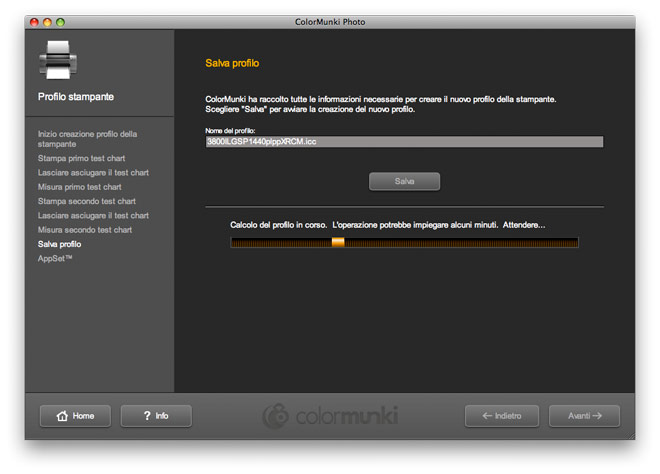
In pratica ho eseguito, innanzitutto, un profilo del monitor, un Apple Cinema Display da 24" in modalità avanzata, lasciando il punto del bianco nativo e impostando solo il valore di luminanza consigliato (quello di contrasto, anche se regolabile dal Colormunki non è in dotazione da quel tipo di monitor).
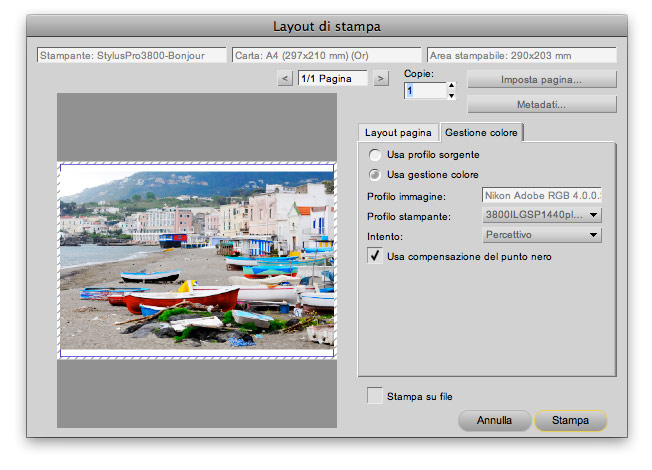
Ho creato il profilo della stampante su una carta Ilford Galerie Smooth Pearl Paper e ho utilizzato, per il confronto visivo una lampada Grafilite, dopo aver stampato un file RAW/NEF da Capture NX2.
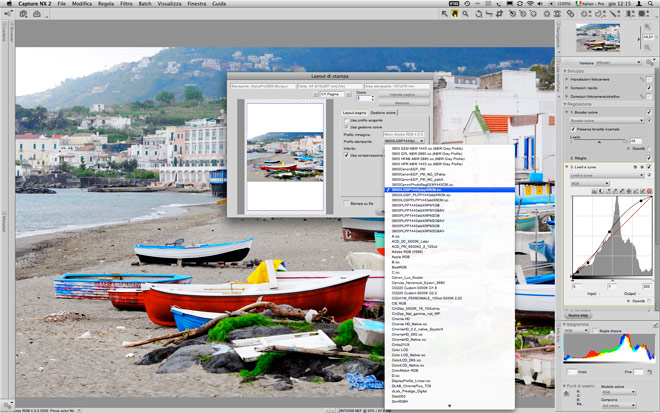
Le mie considerazioni sono estremamente positive sulla qualità del profilo e sulla corrispondenza tra la rappresentazione a monitor ed il risultato di stampa. Solo un paio di raccomandazioni quando si esegue il confronto tra l'immagine a monitor e la stampa finale: per prima cosa utilizzate la prova colori sul profilo della stampante, in Capture NX2 si trova in basso a sinistra della finestra del documento e, in secondo luogo, utilizzate una lampada adatta alla visione degli stampati evitando di mettere, contemporaneamente, stampa e monitor all'interno del campo visivo.
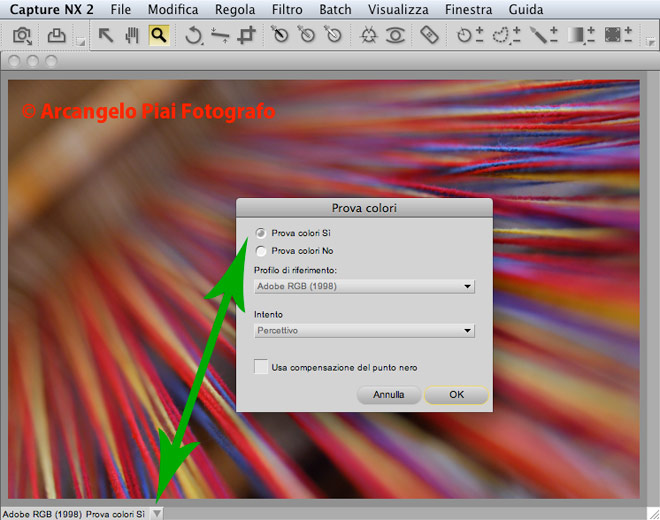
Ottimizzare i profili esistenti
Anche se di ottima qualità iniziale il profilo ICC, creato per una stampante su una determinata carta, può essere ancora migliorato. Meglio, lo si può ottimizzare su una serie di colori ricavati da immagini che intendiamo stampare con maggior precisione. Colormunki è dotato di una funzione che gli consente di estrapolare da una o più immagini, tiff o jpeg, dei campioni di colore importanti o ricorrenti. Da questa campionatura il software ricava una tabella di colori con la quale genera un ulteriore foglio “target” con altri tasselli di “tacche” colorate.
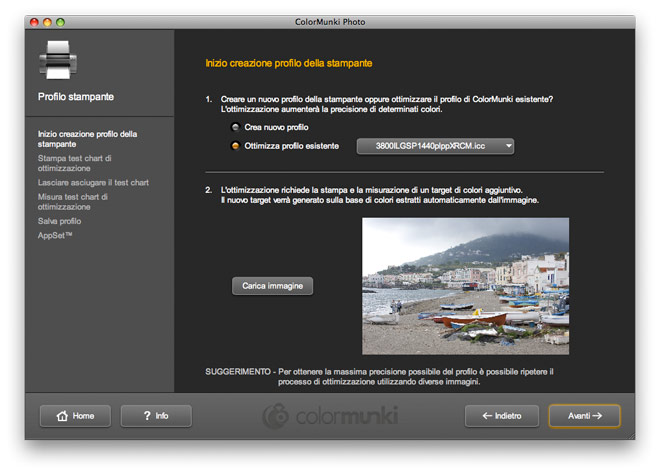
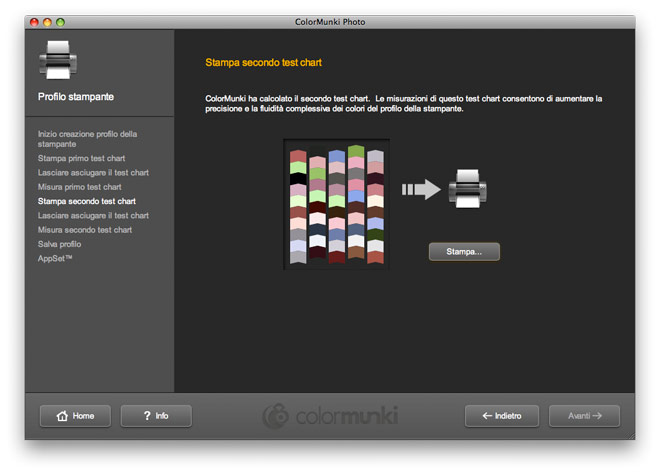
Se, per esempio, si deve stampare una serie di immagini con soggetti comuni, tipo tramonti, o anche una serie di oggetti con specifiche caratteristiche cromatiche questa funzione risulta particolarmente utile in quanto va ad implementare un profilo ICC “mettendolo alla prova” in tinte ben determinate.
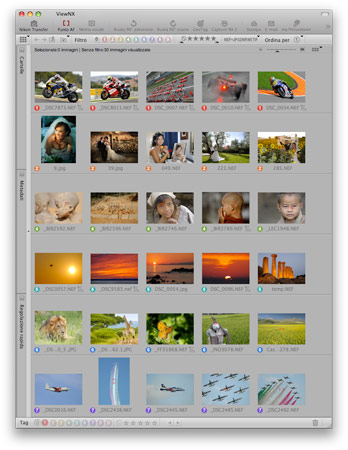 |
Tipologie fotografiche che condividono specifiche tinte come ad esempio tramonti, ritratti, ma anche specifiche fotografie in campo naturalistico e sportivo. Colormunki può estrapolare da una o più immagini, tiff o jpeg della caratteristica tipologia, dei campioni di colore predominanti per ricavare una tabella di colori con la quale genera un ulteriore foglio “target” contraddistinto dai colori più significativi da governare. |
Andiamo con ordine. Per utilizzare questa funzione si deve scegliere, dalla schermata iniziale, la voce “Ottimizza profilo esistente” e, successivamente, un profilo ICC dal menu a comparsa con la chiara dicitura: “Selezionare il profilo della stampante”. A questo punto si clicca sul tasto “Carica immagine” e si sceglie una o più immagini campione precedentemente preparate. Il software elabora le immagini e ne ricava una serie di colori significativi in esse contenuti. Da questi genera un target e Colormunki ci invita a ripetere la procedura, precedentemente svolta, per la creazione del nuovo profilo ottimizzato.







